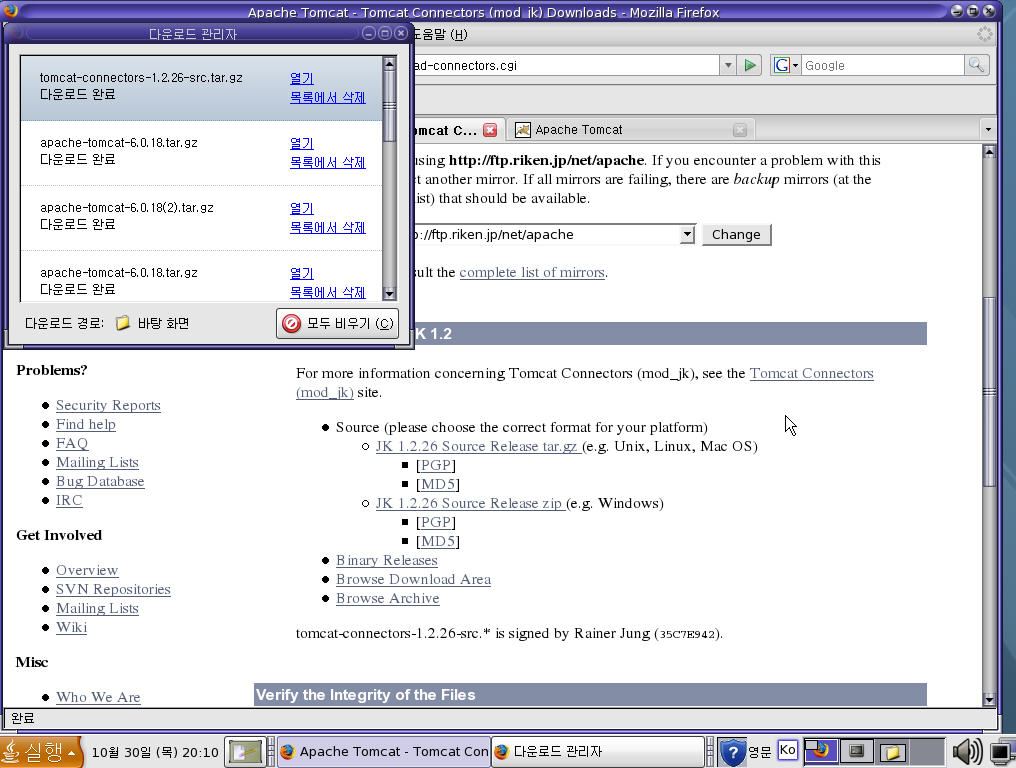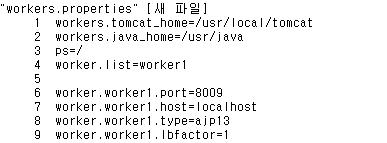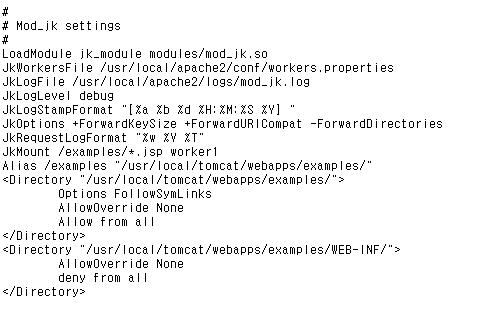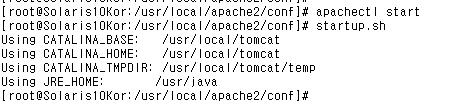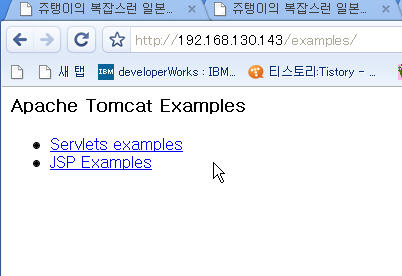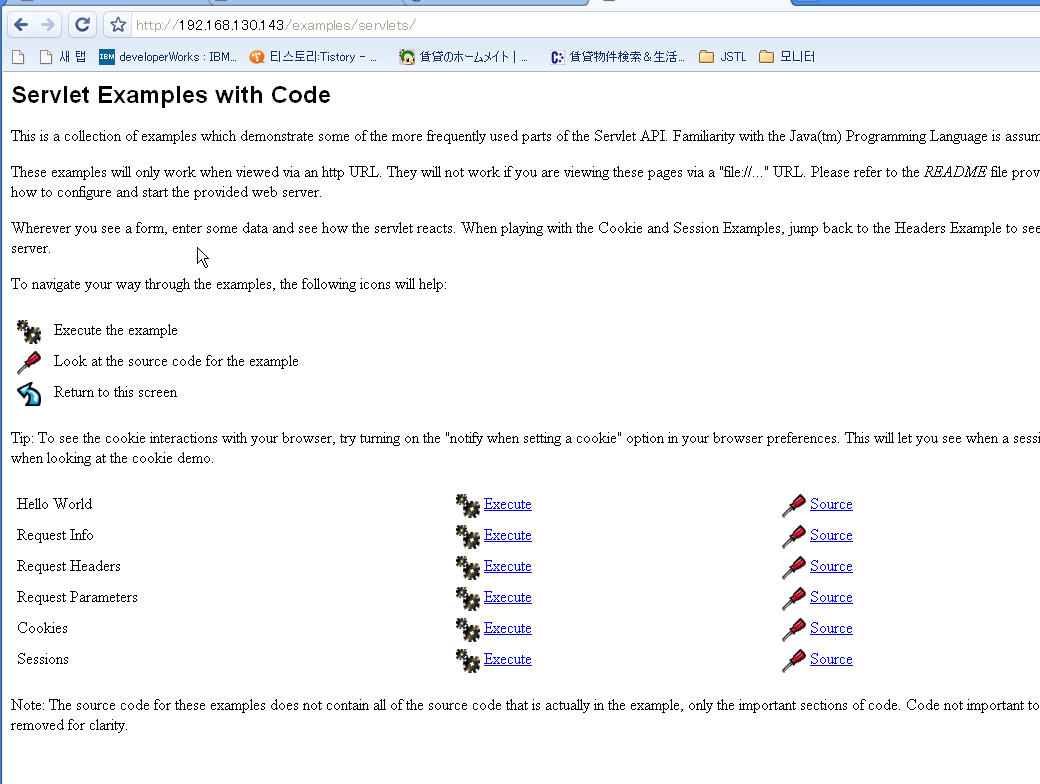728x90
반응형
CentOS5.2 (업그레이드를 해서 5.3) 에 SSL 인증..즉 HTTPS 서비스가 되도록 아파치를 설치를 해보도록 한다.
아파치는 2.2.x 버전이며 1.3.x 버전과 설치 방법이 조금 다르다.
아파치 1.3.x 는 mod_ssl을 따로 설치를 해줘야 하지만 아파치 2.2.x 는 아파치안에 포함이 되었기 때문이다.
아파치 1.3.x. 는 이곳에서 설치를 참고
즉, 아파치2.2.x 가 설치가 되어있다면...다시 지우고 설치를 해야한다는 것이다..(설치시 ssl 옵션을 줬다면 상관없다...)
1) openssl 설치
아래 사이트에서 최신 소스를 다운로드 한다. (openssl-0.9.8k.tar.gz)
압축을 풀고 설치를 한다.
2) 아파치 설치
아파치는 httpd-2.2.11을 설치하였다.
3) mod_jk 설치
tomcat-connectors-1.2.28-src.tar.gz 을 설치하였다.
다운로드 하는 주소가 기억이...;;;;
4) SSL 생성
SSL에 관한 자세한 설명은 여기서 다루지 않도록한다.
인증기관에서 받아오는 방식은 아래 순서대로 하면 된다.
1. openssl을 이용요해서 개인키(비밀키) 생성
2. 개인키 확인
3. openssl로 CSR 생성
4. CSR 확인
5. 개인키 백업
6. 인증기관에 CSR 접수
7. 네트웍 확인 사항 - SSL 적용에 따른 방화벽(443번 포트 열어야 함), L4 switch 설정 확인
8. 인증기관에서 CSR 파일 답신 확인
5) 설정 파일 설정
(mod_jk 설정 파일)
# /usr/local/apache2/conf/workers.properties
# /usr/local/apache2/conf/httpd.conf
# /usr/local/apache2/conf/extra/httpd-ssl.conf
6) 아파치를 재구동하고 https 접속
접속하면 아래 화면처럼 나온다.

여기서 이 웹 사이트를 계속 탐색합니다(권장하지 않음) 를 누르면...

완료~!!!!!!ㅎㅎㅎㅎ
728x90
반응형